Per generare una mappa di copertura RF utilizzando Radio Mobile Online, tutto quello che devi fare se segui i tre semplici passaggi seguenti.
Vai a Radio Mobile Online sito web e creare un account gratuito. Puoi farlo fornendo il tuo nome o nominativo e indirizzo email. Una volta inserite queste informazioni, riceverai la tua password per accedere al sito tramite l'indirizzo email che hai fornito durante la registrazione.
- Traccia la posizione del tuo trasmettitore
ol > Dopo aver creato il tuo account e aver effettuato l'accesso a Radio Mobile Online, ora vedrai un menu sugli elementi sul lato sinistro della pagina. Prima di poter creare mappe di copertura RF, dobbiamo prima definire la posizione del trasmettitore di cui vogliamo determinare la copertura. Per fare ciò, seleziona semplicemente l'opzione "Nuovo sito" nel menu.
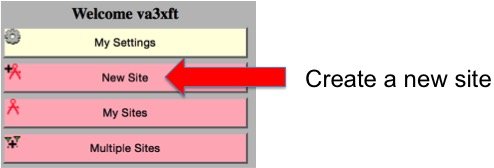
Crea un sito
Ora vedrai una mappa del mondo e una puntina rossa su di essa. Ci sono due possibilità per tracciare la tua posizione sulla mappa: immettendo direttamente la latitudine e la longitudine nei campi forniti o spostando iterativamente il segnaposto sulla mappa e ingrandendo fino a individuare il segnaposto sulla posizione desiderata. È possibile passare la mappa alla vista Satellite se si desidera vedere l'edificio o la torre reale che si desidera impostare come posizione del trasmettitore. Dopo aver posizionato il segnaposto nella posizione desiderata, fai clic su "Invia"
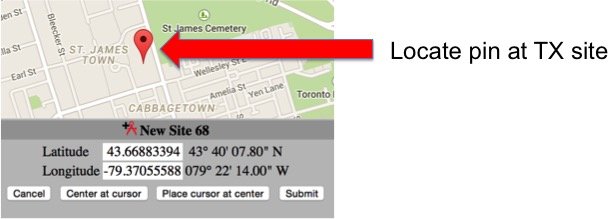
Trama della mappa del sito
- Creare una mappa di copertura RF
Dopo aver definito la posizione del trasmettitore, è ora il momento di creare una mappa di copertura RF per quella posizione. A tale scopo, selezionare l'opzione "Nuova copertura" nel menu. Ora vedrai una serie di campi dati che dovrai completare con alcuni che già contengono valori predefiniti. Di seguito viene fornita una spiegazione di ciascuno di essi.
Sito centrale: questa è la posizione del trasmettitore. Seleziona la tua posizione utilizzando il menu a discesa.
Altezza antenna: è l'altezza dell'antenna dal suolo in quella posizione specifica. Tieni presente che è in metri e se desideri convertire la tua altezza in piedi, dividi il valore per 3,2808 (ovvero 100 piedi = 30,48 m).
Tipo di antenna: questo è il tipo di antenna verrà utilizzato nella posizione del trasmettitore. A meno che non utilizzerai un'antenna con un guadagno offset, dovresti semplicemente utilizzare l'impostazione predefinita omnidirezionale o "Omni".
Azimut dell'antenna: questa è la direzione in cui punta l'antenna, con 0 ° essendo a nord. Questo valore è importante solo se utilizzi un'antenna con un valore di guadagno offset, poiché non avrebbe alcun impatto per un'antenna omnidirezionale.
Inclinazione antenna: è l'angolo di radiazione dell'antenna con un punto di 0 ° verso l'orizzonte. Alcune antenne hanno un valore di guadagno più alto leggermente verso l'alto o verso il basso, quindi questa impostazione può essere utilizzata per risolvere questo problema.
Guadagno antenna: questa è la quantità di guadagno per la tua antenna specifica. Per scoprire il valore di guadagno per la propria antenna, potrebbe essere necessario controllare le specifiche pubblicate per essa dal produttore. Tieni presente che il valore per questo campo è in dBi (isotropico): se la tua antenna ha un valore dBd (dipolo), puoi convertire dBd in dBi aggiungendo 2,15 dBi (cioè 5 dBd = 7,15 dBi).
Altezza antenna mobile: è l'altezza dell'antenna ricevente sulla stazione mobile che verrà utilizzata per determinare l'area di copertura. Ancora una volta, tieni presente che questo è in metri e se vuoi convertire la tua altezza in piedi, dividi il valore per 3,2808 (cioè 10 piedi = 3,48 m).
Guadagno antenna mobile: questo è il guadagno di l'antenna ricevente sulla stazione mobile che verrà utilizzata per determinare l'area di copertura. Tieni presente che il valore per questo campo è in dBi (isotropico): se la tua antenna ha un valore dBd (dipolo), puoi convertire dBd in dBi aggiungendo 2,15 dBi (cioè 5 dBd = 7,15 dBi).
Frequenza: questa è la frequenza utilizzata dal trasmettitore. Radio Mobile Online consente di utilizzare le frequenze all'interno di bande radioamatoriali da 10 MHz a 250 GHz.
Potenza TX: questa è la potenza in uscita del trasmettitore in Watt.
Perdita di linea TX - questa è la perdita di potenza nel cavo della linea di alimentazione tra il trasmettitore e l'antenna nella posizione del trasmettitore. Più lunga è la linea di alimentazione, più alto sarà questo valore. Per trovare il valore, è necessario verificare con le specifiche del produttore del cavo per la linea di alimentazione e calcolare la perdita totale in base alla lunghezza del cavo. Per una maggiore precisione, puoi anche includere la perdita di potenza nei connettori.
Perdita di linea RX: questa è la perdita di segnale della linea di alimentazione per la stazione di ricezione in dBi.
Soglia RX: questo è il livello di segnale più basso che verrà visualizzato sulla mappa di copertura. Sebbene la maggior parte delle radio abbia una sensibilità di ricezione migliore di questa, questo valore fornirà una buona indicazione per la copertura di tutte le radio, compresa quella più vecchia con ricevitori meno sensibili.
Affidabilità richiesta: questa cifra mostra l'affidabilità a cui la copertura è probabile che si verifichi. Per mappe di copertura più accurate, è possibile aumentare questo valore, tuttavia l'area di copertura risultante sarà inferiore.
Intervallo massimo: questo valore definisce il limite dell'analisi di copertura. Se si prevede una copertura oltre i 100 km, aumentare questo valore per visualizzare la copertura oltre i 100 km. Si noti che se si desidera convertire da miglia a km, moltiplicare per 1,6 (ovvero 100 mi = 160 km).
Una volta inserite tutte queste informazioni, Radio Mobile Online inizierà a generare la copertura RF mappa per la posizione del trasmettitore. A seconda dei dettagli inseriti e dell'ora del giorno in cui è stata richiesta la generazione della mappa di copertura RF, potrebbero essere necessari da pochi minuti a 20 minuti per produrre la mappa di copertura. Al termine, verrà visualizzata una mappa che mostra l'area di copertura RF. Per salvare questa mappa di copertura RF, fare clic su "Aggiungi alle mie coperture".
Una nota importante per le mappe di copertura generate nelle principali città è che Radio Mobile Online non ha informazioni sugli edifici incluse nel suo database, quindi il le mappe di copertura che produce non rifletteranno l'impatto degli edifici sulla proporzione dei segnali. Il risultato saranno mappe di copertura che non sono rappresentative dei livelli di segnale effettivi che un utente potrebbe sperimentare, specialmente nelle aree urbane.
Ecco fatto: ora sei sulla buona strada per creare mappe di copertura RF dall'aspetto professionale che possono essere utilizzate per determinare quanto sarà buono il sito ripetitore proposto che può essere condiviso con gli amici o pubblicato online.